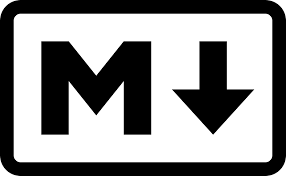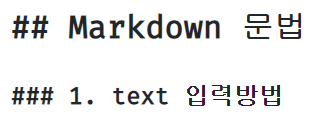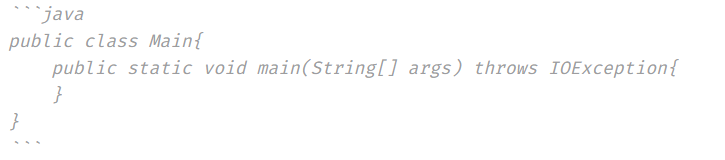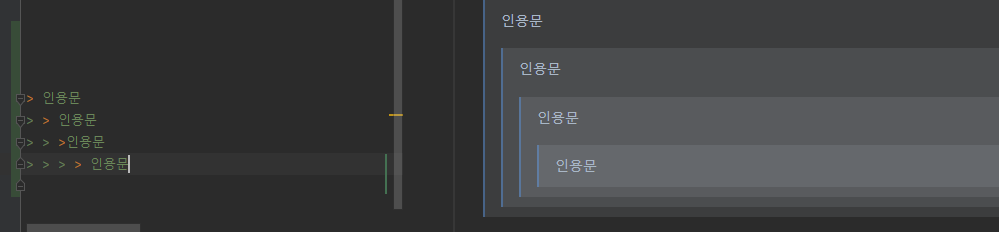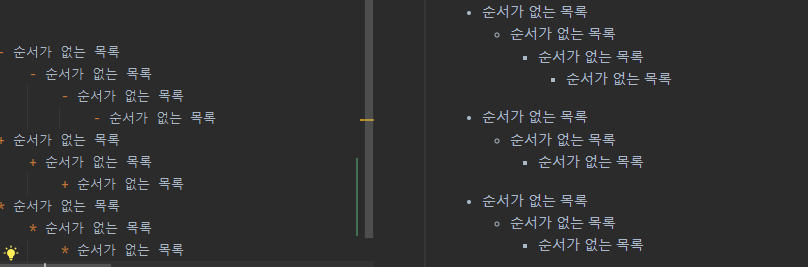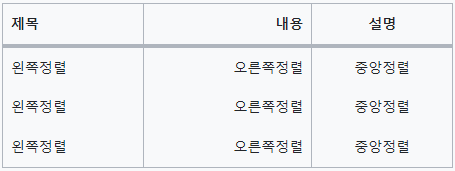Markdown 문법
1. text 입력방법
text를 입력하려면 어떠한 추가사항없이 text를 적으면 출력이된다.
2. 제목 작성
아래는 코드블럭을 사용해서 넣었기때문에 제목처럼 나오지 않는 것이다.
# h1 ## h2 ### h3 #### h4 ##### h5 ###### h6
결과 예시
본글에서 사용예시 -> #이 붙을수록 제목의 크기가 작아지는것을 확인.
#은 최대 6개까지 가능하다. (####### 제목 이랑 #######제목 이랑 같은크기로 나온다)
#+스페이스바+내용
3. 코드블럭안에 source 넣는방법
코드블럭을 사용하고싶으면 아래와 같이
```사이에 코드를 입력하면 된다.
이때```사용하는 언어 ex)java 를 입력하면 문법 강조효과를 얻을수 있다.
public class Main{ public static void main(String[] args) throws IOException{ } }
추가적으로
```이렇게 색이있는 박스를 사용하고싶다면 아래와같이 입력하면 된다!` 코드 `
4. 줄바꿈
아래와같이 띄어쓰기 2번 또는
<br/>로 표현이 가능하다
(엔터를 친다고해서 줄바꿈이 되지 않는다는것을 알수있다.) 근데 velog에서 글적을때는 엔터만으로 줄바꿈이 된다..
5. 수평선
수평선을 사용할때는 아래와같은 코드를 사용한다.
--- *** ___
6. 글자강조
글자를 강조할때는 아래와 같은 문법을 사용한다.
7. 인용문
>을 이용하면 인용문을 표현할수있다.
8. 목록(List)
목록은 순서가있는 목록, 순서가없는 목록 2가지로 나눠진다. (두개를 함께 사용하는것도 가능하다)
- 순서가 없는 목록 (-,+,* 을 사용해서 표현가능)
- 순서가 있는 목록

9. 링크(Link)
링크문법은
[Title](link)의 형식으로 사용한다
10. 이미지
이미지를 가져올때는 링크를 가져오는 방법 맨앞에 !를 붙이면된다

목록 list에있는 순서가있는 목록 img주소를 통해 이미지를 가져온 예시이다.
11. 테이블
- 일반적인표
|제목|내용|설명| |------|---|---| |테이블1|테이블2|테이블3| |테이블1|테이블2|테이블3| |테이블1|테이블2|테이블3|
제목 내용 설명 테이블1 테이블2 테이블3 테이블1 테이블2 테이블3 테이블1 테이블2 테이블3
- 정렬된 표
|제목|내용|설명| |:---|---:|:---:| |왼쪽정렬|오른쪽정렬|중앙정렬| |왼쪽정렬|오른쪽정렬|중앙정렬| |왼쪽정렬|오른쪽정렬|중앙정렬|